Как да се инсталира и конфигурира качи на компютъра

Широко разпространено е убеждението, че ползата качи е истински хаос, който е невъзможно да се разбере. В действителност не е така. качи с всяка нова версия става по-лесно да се започне ефективно да използвате програмата вече могат дори начинаещ потребител. За да научите как да се инсталира и конфигурира качи, така че да си свършат работата с него, тъй като приятен, говори в това ръководство.
Как да инсталираме качи
Монтирането на качи на компютър Windows не е нищо сложно, процесът е идентичен с инсталирането на друг софтуер. Текуща версия на качи е винаги на разположение на тази страница на официалния сайт на Apple, който автоматично определя капацитета на инсталираната операционна система, която позволява да се направи грешка с избора на инсталатора няма да работи.
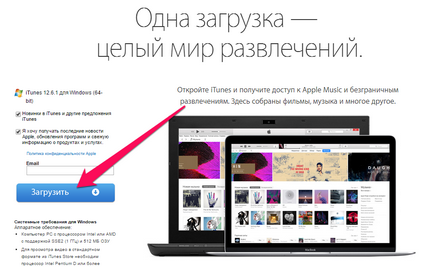
След като изтеглите на вашия компютър, инсталационния файл, трябва да тичам и да премине съвсем нормално инсталационна процедура. За пълнота ръководство ще говорим за екрани за монтаж. Само две от тях.
Първо изключително добре дошли.
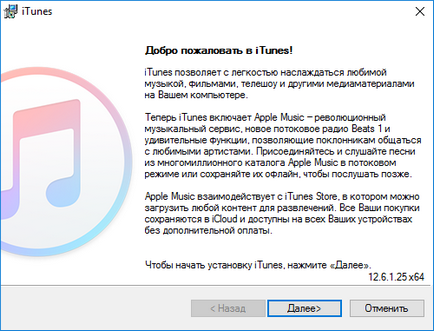
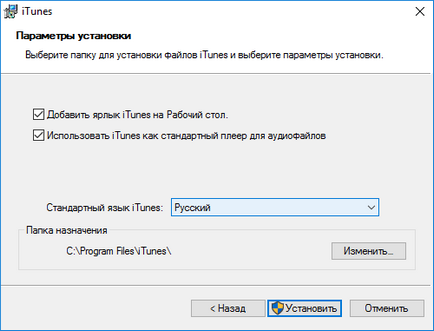
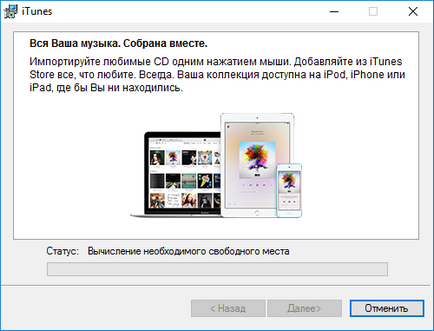
Как да се създаде качи
Въпреки факта, че в някои специален начин, за да персонализирате качи на работа не се изисква, има няколко параметъра, които потребителите се препоръчва да се настройвам за себе си веднага след помощната програма за инсталиране.
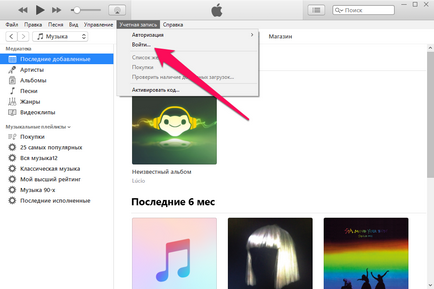
След това можете да зададете ключа меню между типовете съдържание, като се изключат всички ненужни елементи, или, напротив, да добавите нови. За да направите това, кликнете върху менюто, превключване между типове съдържание, и след това кликнете върху "Edit Menu".
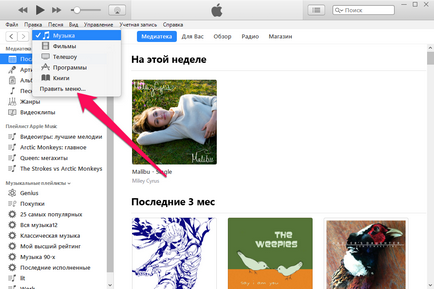
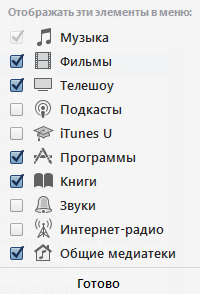
Отидете на "Edit" меню → «Настройки" и изберете "Store". В падащия списък "пазаруване" и "Free Download" зададете параметрите, в зависимост от това колко често искате да бъдете подканени да въведете парола, когато правите покупки или да направим за свободно сваляне от магазина на Apple. В случай на свободно сваляне можете да уверено изберете опцията "Не питай". Но пазаруването за парите, по-добре да бъдат безопасни, особено ако използвате компютър, заедно със семейството си, както и да се направи избор на мястото на "Попитайте винаги" или "Prompt след 15 минути."
